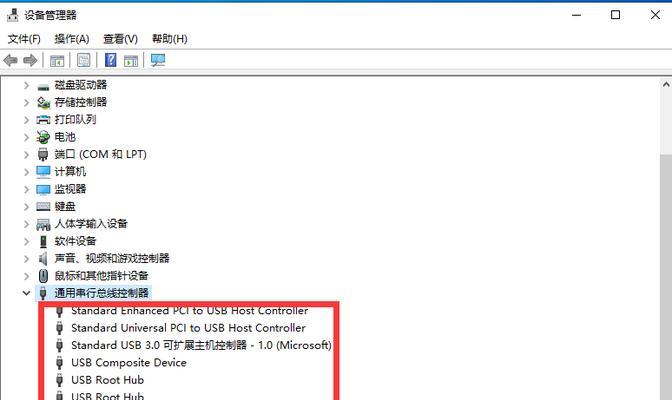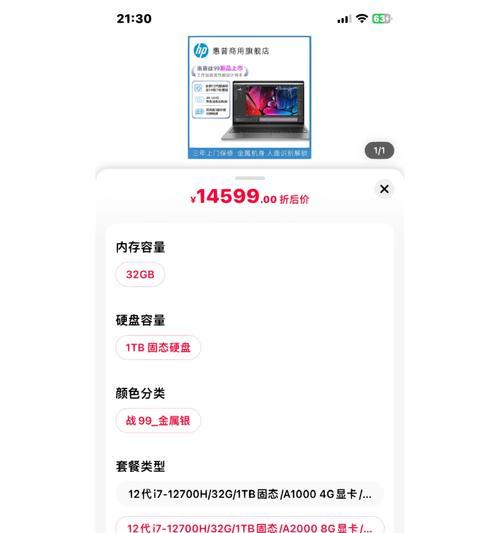对于追求极致性能的笔记本用户来说,超频是一个可能提高性能的途径。特别是对于游戏玩家和专业工作者来说,超频能够使得笔记本的处理速度更快。但随之而来的是一个普遍关心的问题:超频内存会不会损坏雷神笔记本呢?本文将详细介绍超频内存的定义、潜在风险和超频雷神笔记本内存的步骤,并解答相关疑问。
超频内存会损坏笔记本吗?
超频指的是将计算机的处理器(CPU)、内存(RAM)或显卡(GPU)运行在超过制造商所设定的频率。这一操作在追求硬件性能极限的同时,确实会带来额外的风险。
潜在风险详细解析
1.过热与损坏风险:超频可能会导致笔记本部件发热增加,长期过热可能会损害硬件,甚至缩短笔记本的使用寿命。
2.稳定性和兼容性问题:由于超频改变了硬件的默认工作状态,可能会影响系统的稳定性,甚至导致死机、蓝屏等故障。
3.保修问题:大多数笔记本制造商不支持因超频导致的硬件损坏,进行超频可能会使保修无效。
关于雷神笔记本的特别提醒
雷神笔记本属于游戏笔记本品牌,通常拥有较好的散热系统和较强的硬件性能。但是,即使如此,超频前仍然需要谨慎评估,确保笔记本散热良好,并且理解超频可能带来的后果。

超频步骤详解
在明确超频的风险后,如果您仍然决定尝试超频,那么请按照以下步骤进行:
准备阶段
1.备份数据:超频可能导致数据丢失,因此请预先做好数据备份工作。
2.系统更新:确保操作系统和所有驱动程序都是最新版本。
3.冷却措施:考虑增加额外的冷却设备,比如笔记本散热垫或冷却液,以应对可能的温度升高。
超频步骤
1.进入BIOS设置
1.重启笔记本电脑,在启动时按下特定键(通常是F2、F10、DEL或ESC)进入BIOS设置。
2.寻找“Overclocking”或“CPUConfiguration”相关的选项。
2.调整CPU倍频和电压
1.增加CPU倍频:找到倍频设置选项并适当增加,但不要超过处理器的极限。
2.调整电压:逐步提高CPU电压,但要小心,电压过高可能会导致设备损坏。
3.调整内存频率和时序
1.访问内存设置选项,找到内存频率,并适当提高数值。
2.同时,调整内存时序来优化性能与稳定性。
4.保存并退出
完成设置后,保存更改并退出BIOS。笔记本将重启并应用新的超频设置。
监控与测试
1.启动操作系统并监控温度变化,使用如HWMonitor等工具监控硬件温度。
2.运行压力测试软件(如Prime95、AIDA64),检查系统稳定性。
3.调整设置:如果系统呈现不稳定或过热现象,需要回退并降低超频设置。

常见问题与实用技巧
Q1:超频后笔记本寿命会缩短吗?
A1:超频可能会导致硬件加速老化,但影响程度取决于超频的幅度和散热管理是否到位。
Q2:如何保证超频后的稳定性?
A2:除了监控温度外,定期运行稳定性测试,并适当调整设置保持系统稳定运行。
Q3:超频后笔记本散热不足该如何解决?
A3:首先确保笔记本内部清洁无尘,更换或升级风扇散热系统,甚至考虑使用外接风扇或水冷系统。

结语
综上所述,超频雷神笔记本的内存和处理器可以提升性能,但也带来了潜在的风险和挑战。只有在充分了解风险之后,配合严谨的调整和监控,才能在一定程度上保证硬件的安全。希望本文的详细解读能够帮助您做出明智的决定,并在超频之路上少走弯路。